-
[초심자를 위한 git 사용법] git, add, commit, push 개념 익히기Git&Github 2021. 4. 24. 17:54반응형
git, add, commit, push 개념 익히기
github(원격 저장소)에 프로젝트 파일을 수정하고 업로드하는 프로세스를 정리한 글입니다.
이 글은 정호영님의 인프런 강의를 보고 정리한 글입니다.
목차
1. git 개념
2. github 업로드 절차(프로세스)
3. github 업로드 실습하기(소스트리 이용)
1. git 개념
git 이란?
- 형상 관리 시스템(Version Control System)의 한 종류
- 개발자들이 프로그램과 관련된 파일들을 저장하고 공유하는데 사용
- 게임의 세이브 포인트와 유사한 개념
- 언제든지 저장 시점으로 되돌아 갈 수 있음
Commit(특정 시점에 파일의 변화를 저장하기)란?
- 게임의 세이브에 해당하는 행동, 즉 변화한 부분을 저장하는 것을 의미
- git에서 커밋(commit)한다고 함
- 언제든지 커밋한 시점으로 되돌아 갈 수 있음
- 저장을 원하는 파일을 묶어서 커밋 명령을 수행
- EX) 기본 디자인에서 1~4차 수정을 했지만, 2번 버전의 디자인을 사용하기로 함
매 수정마다 커밋을 했다면 2번 수정으로 돌아갈 수 있음
add(스테이지에 올린다) 란?
- 커밋(commit)하기 전에 저장을 원하는 파일들을 묶는 일
- 이 작업을 "스테이지에 파일을 올린다"라고 함
- 간단하게 'add'라고 함
- 내 컴퓨터의 스테이지에 작업한 10개 중 1~5번까지를 묶어서 커밋(commit)하고 싶다면, 1~5를 스테이지 올려야 함
- 이때, 1~5파일을 스테이지로 올리는 과정을 add라고 함
push(github에 업로드) 란?
- 커밋(commit)을 하면 현재 작업 내용이 내 컴퓨터에 저장이 됨
- 내 컴퓨터에 있는 파일을 클라우드 개념의 원격 저장소(구글 드라이브, github)에 업로드함
- github에 push하는 것은 내 컴퓨터에 커밋한 파잇을 github 사이트에 업로드하는 것을 의미
- 내 컴퓨터에 프로젝트 파일이 없더라도 어디서든지 github 사이트에서 프로젝트 폴더를 다운받아서 수정하면 됨
2. github 업로드 절차(프로세스)
github에 파일을 업로드 하는 절차
1. github 원격 저장소 생성
2. github 원격 저장소 클론(복제하기)
3. 내 로컬(내 컴퓨터)에 프로젝트 폴더 생성 후, 복제한 원격 저장소 다운받기
4. 내 로컬의 원격 저장소 폴더에서 (코딩) 작업하기
5. add 하기: 작업한 파일 중에서 원격 저장소에 반영할 부분 추가하기
6. commit 하기: 먼저 로컬(내 컴퓨터)에서 수정된 (코딩)파일 반영하기
7. push 하기: 로컬(내 컴퓨터)에서 수정한 (코딩)파일을 github 원격 저장소에 반영하기
8. github.com/{나의 아이디}/{프로젝트 이름} 링크를 통해서 정상적으로 업로드되었는지 확인
3. github 업로드 실습하기
github 가입 or 로그인 하기
- github 사이트: https://github.com
GitHub: Where the world builds software
GitHub is where over 56 million developers shape the future of software, together. Contribute to the open source community, manage your Git repositories, review code like a pro, track bugs and feat...
github.com
저장소 생성하기
- 새로운 저장소 만들기

- 저장소의 주소를 메모장 등에 저장하기
- 저장소 주소 규칙: https://github.com/내아이디/저장소이름
- https://github.com/Data-ssung/git-github-study
Data-ssung/git-github-study
git과 github 공부용 저장소. Contribute to Data-ssung/git-github-study development by creating an account on GitHub.
github.com

Source Tree 설치
- 조금 더 편하기 git을 사용하기 위해서 source tree 를 설치하기
- 터미널 명령은 개념 이해 후에 하기
- Source Tree 설치: https://www.sourcetreeapp.com/
- 주의사항1: 아틀라시안에 가입을 해야 함
- 주의사항2: bitbucket 등의 설정을 하라고 하는데 skip하는 게 편함

Source Tree를 통해서 저장소 클론
- 소스트리의 'Clone' 또는 '복제 / 생성' 메뉴를 통해 github에서 생성한 저장소를 클론하기
- 클론할 때, 내 컴퓨터의 '내문서'에 보통 저장소 폴더가 생성됨
- 내 컴퓨터 내에 특정 폴더에 지정하여 저장소 폴더 만들 수 있음
저장소 주소 복제하기(그냥 검색창 복사해도 됨) 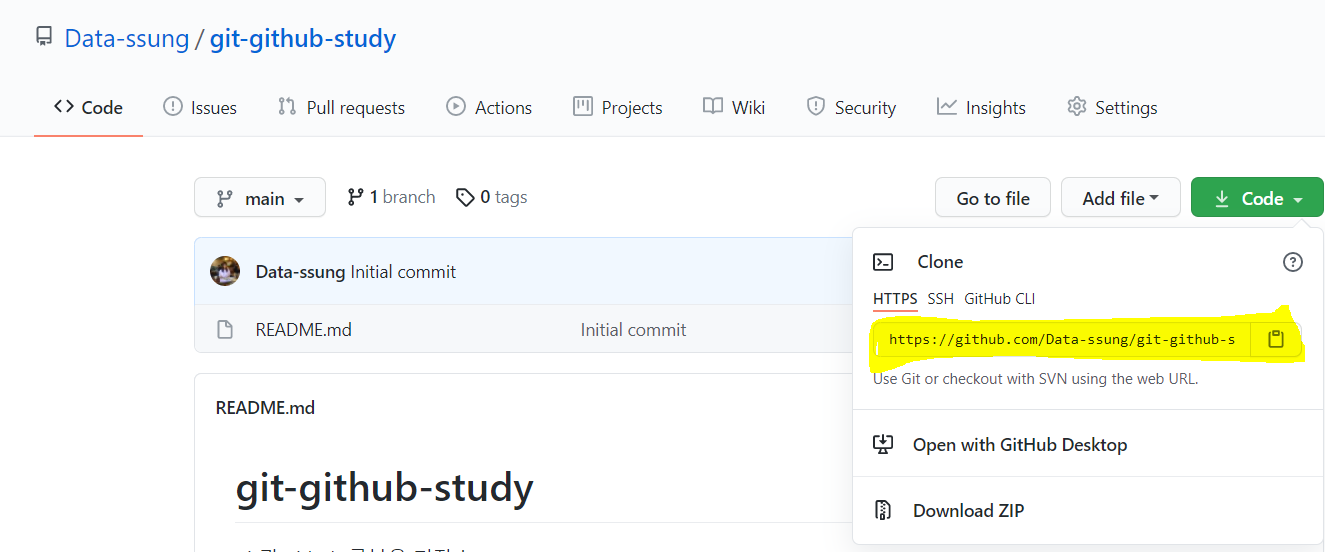
소스트리에 clone을 메뉴를 통해서 내 로컬(내 컴퓨터)에 복제한 깃허브 폴더 만들기 
내 로컬(내 컴퓨터)에 생성된 깃허브 저장소 확인 
add 하기: 작업 후 스테이지에 파일 추가
- 만들어진 내 로컬(내 컴퓨터) 저장소 폴더에 Java, python 등의 코딩 파일을 생성하기
- 아무 editor를 이용해서 만들기
- 미션) hello.html 파일 만들기
<!DOCTYPE html> <html> <body> <h1>Hello JS</h1> <script> console.log("Hello world!"); </script> </body> </html>두개의 파일 생성 
새로 작업한 파일이 소스 트리에 반영됨 
add 하기: 원하는 파일 스테이지 올리기 
스테이지 올라간 모습 
commit 하기: 변화된 부분 저장하기
- 원하는 파일이 스테이지에 올라갔다면 커밋을 해야함
- commit = 세이브
- 커밋하면 스테이지에 있는 파일들을 commit으로 저장됨
- 커밋(commit) 시에 미래에 작업하는 본인과 협업 개발자를 위해서 꼼꼼하게 기록하기
commit 주의사항
1. 반드시 한 번에 하나의 논리적 작업만을 커밋하기
2. 커밋 메시지를 잘 적어야 함
commit 메시지 작성법
1. 첫 줄에 간단하지만 명확하게 내용을 씀
2. 한 줄 비우기
3. 자세하게 내용 적기
(스테이지에 올린 파일을) commit 메시지 작성하고 커밋하기 
커밋 후 main 브랜치와 push 메뉴에 알림이 뜸 
push 하기: 로컬에 변경된 사항을 원격 저장소에다가 반영하기
- 로컬 컴퓨터에서 커밋한 부분을 원격 저장소에 반영하기
push 버튼 누르면 반영됨 
나의 github 저장소 가서 확인하기
- github.com 사이트에 가서 나의 원격 저장소에 커밋이 반영되었는지 확인하기
- https://github.com/Data-ssung/git-gihub-study
깃허브 저장소에 가서 반영된 부분 확인하기  반응형
반응형'Git&Github' 카테고리의 다른 글
[초심자를 위한 git 사용법] git 원격 브랜치 가져오기 (0) 2021.05.15